La création de catégories de prix est une fonctionnalité essentielle à maîtriser lors de la création d'un événement.
Prix régulier, enfant, aîné, blocage, média, partenaires, Vendredi fou... Les catégories de prix sont bien souvent multiples dans un même événement! Bien que nous vous recommandons de réutiliser, dans la plupart des cas, les catégories de prix existantes, vous aurez certainement à en créer de nouvelles de temps en temps! 💁♀️ Vous pouvez le faire de deux façons ; à partir du menu Configuration et à partir de la création d'événement.
À partir du menu Configuration
1. À partir du menu Configurations, accédez à Catégories de prix

2. Ajoutez une nouvelle catégorie en cliquant sur Catégorie de prix ➕

3. Démêlons tout ça!
Dans la page qui s'ouvrira, vous pourrez configurer votre nouvelle catégorie de prix :

- Nom de la Catégorie : Nom de la Catégorie de prix qui apparaitra en ligne
- Traduction : Traduisez le nom de votre Catégorie si vous travaillez en anglais ou si votre CMS est bilingue
- Nom interne : Nom de la Catégorie de prix qui apparaitra dans votre Tuxedo (dans le poste de vente, les rapports, les promotions, etc.)
- Couleur : Choisissez une couleur en fonction de vos autres catégories de prix (ex : toutes vos catégories "Faveurs" en jaune) et/ou de votre image de marque. Cette couleur apparaitra en ligne et dans votre poste de vente si vous vendez vos billets en place assignée. Pensez à l’harmonie dans votre CMS. 😁
- Restrictions : Il est possible d’associer un message à votre catégorie. Cette restriction apparaitra :
- Sur le web : avec la catégorie de prix pour aviser vos clients.
Ex. Preuve d'âge requise / Présentez une preuve de résidence à votre entrée en salle - Sur les scanneurs : lors du scan du billet, le scanneur affichera la restriction pour aviser la personne placière de faire une vérification.
- Sur le web : avec la catégorie de prix pour aviser vos clients.
- Options par défaut : Associez votre catégorie de prix à un type de billet. Cela vous permettra de mieux distinguer vos différentes catégories de prix, particulièrement pour les réserves, les blocages et les faveurs.
💡C'est cette catégorisation qui permettra de bien classer les billets émis dans les bonnes colonnes (Faveur, Blocage, Réserve...) de vos rapports, particulièrement dans le VE1!
- Canaux de vente : C'est ici que vous décidez sur quel canal la catégorie de prix sera VISIBLE et disponible. Choisissez vos canaux avec MINUTIE ET PRUDENCE!
👉 Votre prix Régulier est disponible sur tous les canaux de vente? Super! Activez tout!
👉 Votre prix Faveur, par contre, ne devrait pas pouvoir être sélectionné par vos clients en ligne! 🥵 Activez-le uniquement sur les canaux "internes" comme Sur place.
👉 Votre prix Rabais devrait s'attribuer au panier via une promotion sur le canal web? PAS besoin d'activer ce canal, car si vous le faites, le tarif sera disponible pour sélection par le client directement! 🫣
En cas de doute, n'hésitez pas à demander conseil à un.e de nos spécialistes via la messagerie instantanée. 😉
ATTENTION
Vous modifiez les canaux actifs pour une catégorie de prix existante, déjà attribuée dans certains événements en vente? Faites attention, car un changement de canal aura un impact sur tous les événements dans lesquels cette catégorie de prix est attribuée. Vous pourriez vous retrouver avec des catégories disponibles sur des canaux non désirés.
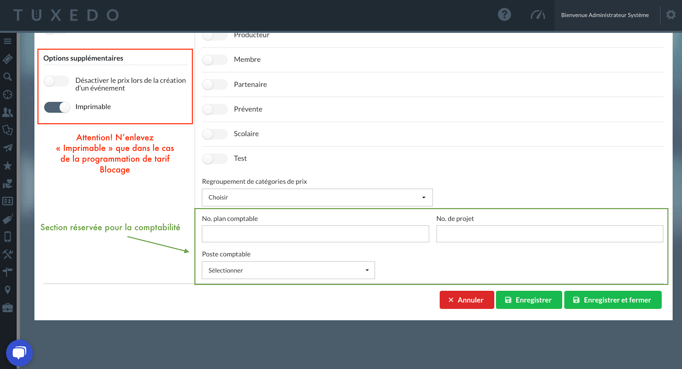
- Options supplémentaires : N’oubliez pas de mettre l’interrupteur « Imprimable » si vous voulez émettre des billets électroniques ou papiers.
C'est aussi ici que vous pouvez désactiver une catégorie de prix, si jamais vous faites un peu de ménage et qu'elle n'est éventuellement plus utilisée. - Regroupement de catégories de prix : Il est possible de regrouper les différentes catégories de prix dans de grands ensembles (ex: Faveur diffuseur, faveur producteur et faveur média sous le grand regroupement Faveur. Membre balcon, membre gradin et membre loge sous Membre, etc.). Contactez-nous pour que nous créions les regroupements pour vous.
- No. plan comptable : Il est possible d’associer ici un numéro de plan comptable. Ce numéro se retrouvera au niveau des extractions Excel de la Loupe.
- No de projet : Il est possible d’associer ici un numéro de projet. Ce numéro se retrouvera au niveau des extractions Excel de la Loupe.
- Poste comptable : Attribuez un poste comptable à vos catégories de prix. Cela vous sera utile dans le rapport CO2!
4. N'oubliez pas d'enregistrer vos modifications!
Votre catégorie de prix est maintenant prête à être utilisée dans la création de vos événements! 🙂
À partir de l'événement
1. Accédez à l'évènement en question via le menu de l'étoile et rendez-vous dans l'onglet prix.

2. Cliquez sur le bouton Attribuer une catégorie de prix
Vous aurez l'option d'ajouter une catégorie existante ou en créer une nouvelle en cliquant sur
+ Créer une catégorie.

Vous aurez ensuite accès aux mêmes paramètres auxquels vous avez accès lorsque vous passez par le menu configuration!
